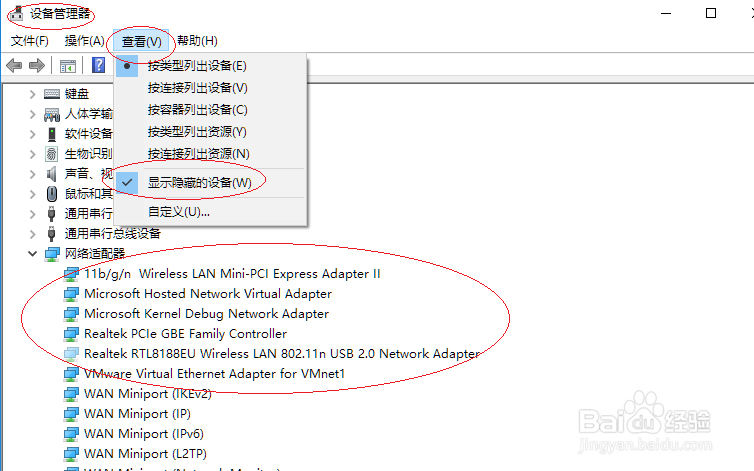1、首先,我们用鼠标右击Windows 10任务栏"窗口徽标"按钮

2、选择快捷菜单"设备管理器"项
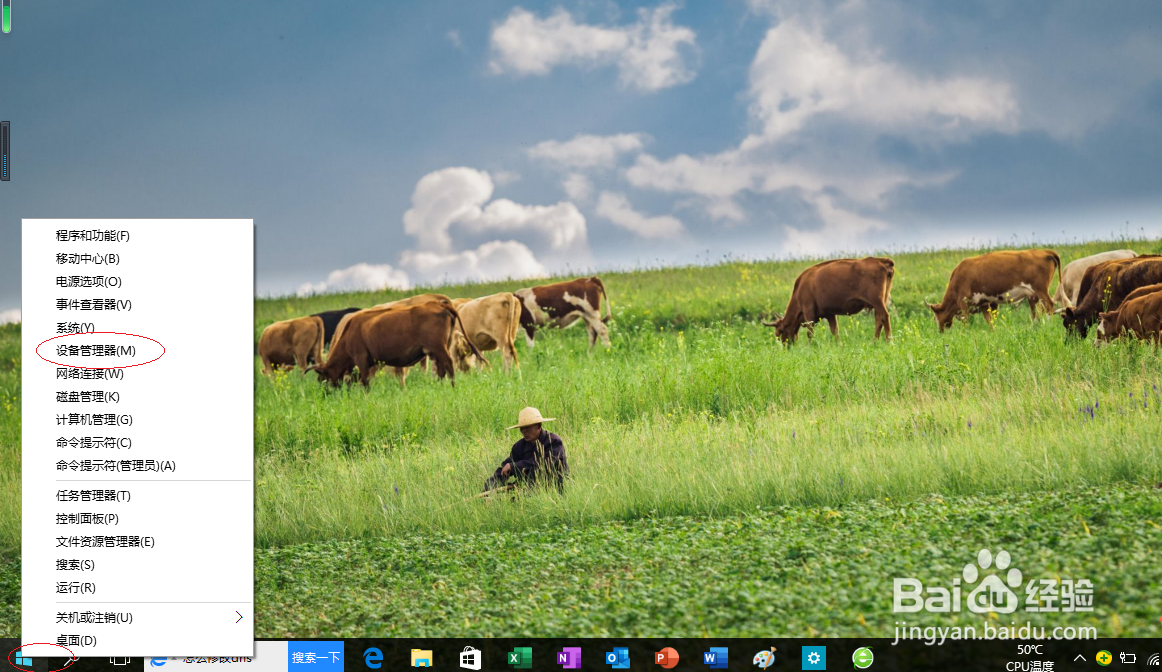
3、唤出"设备管理器"程序窗口,点击菜单栏"查看"标签

4、接着勾选"显示隐藏的设备"复选框

5、展开左侧"网络适配器"文件夹树形目录结构,如图所示

6、完成显示设备管理器隐藏的设备操作,本例到此希望对大家能有所帮助
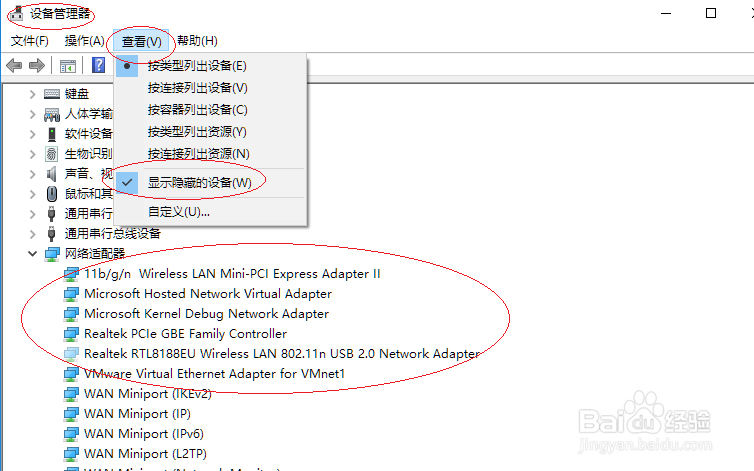
时间:2024-10-11 20:57:31
1、首先,我们用鼠标右击Windows 10任务栏"窗口徽标"按钮

2、选择快捷菜单"设备管理器"项
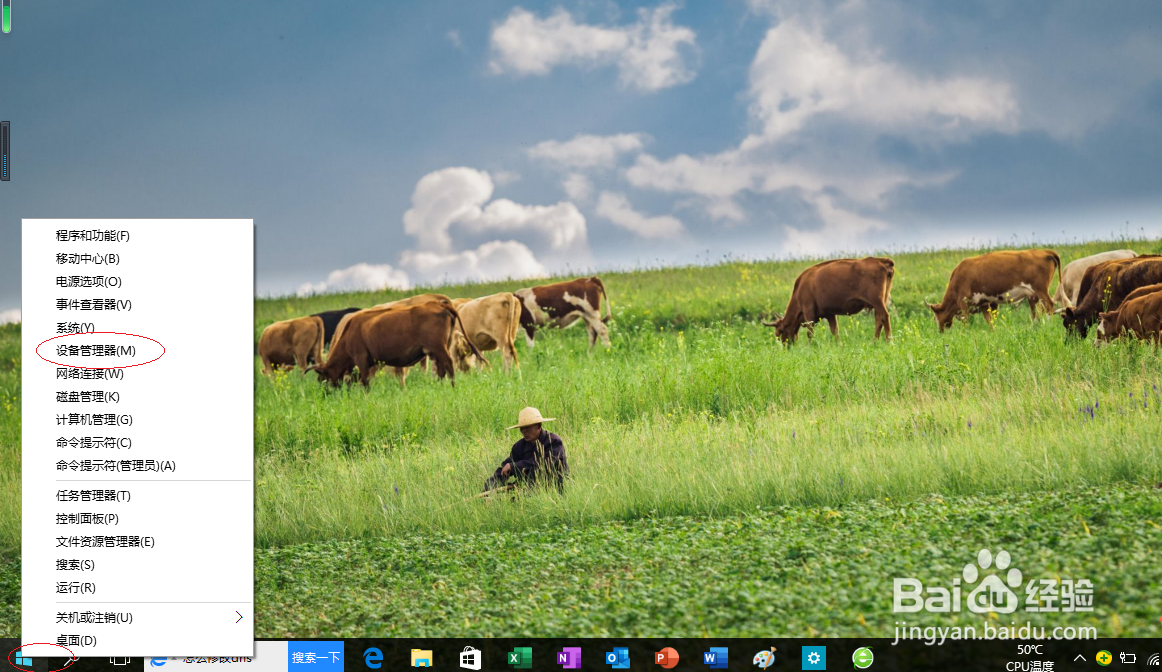
3、唤出"设备管理器"程序窗口,点击菜单栏"查看"标签

4、接着勾选"显示隐藏的设备"复选框

5、展开左侧"网络适配器"文件夹树形目录结构,如图所示

6、完成显示设备管理器隐藏的设备操作,本例到此希望对大家能有所帮助